Налаштовуємо мікрофон в Windows 7, 8, 10
На системах Windows 7, 8 і 10 дії аналогічні. Відкриваємо Панель Управління, зручно це зробити через вікно Виконати (Win+R) ввести «control».

У режимі перегляду великих значків знаходимо Звук.
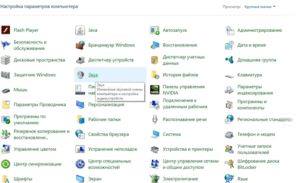
У вікні вибираєте вкладку Запис і свій активний мікрофон подвійним клацанням.
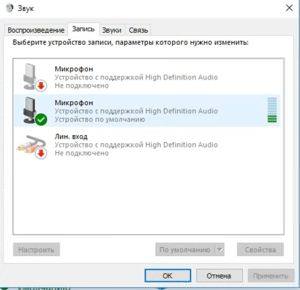
Потім Рівні – налаштовуєте гучність і посилення.
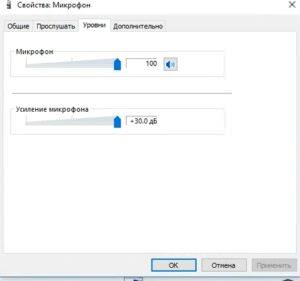
ОК – підтверджуєте і вийдіть з режиму настроювання.
Як налаштувати звук в Скайпі
В Skype відкриваєте вкладку Інструменти і вибираєте Налаштування звуку.
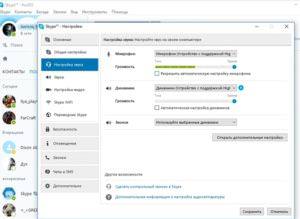
Праворуч в полі Мікрофон побачите активну на поточний момент пристрій і рівень гучності, можна встановити галочку для дозволу автоматичної настройки, або зробити це в ручному режимі.
Якщо мікрофон не працює
Якщо не працює мікрофон в скайпі, перевірте чи правильно вибрано актуальне пристрій. У розкривному списку може бути кілька мікрофонів. Наприклад, якщо ви підключите пристрій до ноутбука, то його можна використовувати поряд з вбудованим стандартним.

Зелений індикатор під час промовляння слів означає, що вибрано правильний мікрофон.
Якщо таким чином вирішити проблему не вдалося, то через Панель управління йдемо в розділ Устаткування та звук – Управління звуковими пристроями.

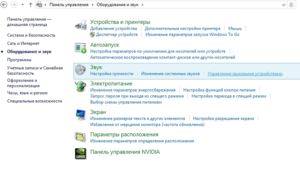
На вкладці Запис перераховані всі пристрої, через які може записуватися на комп’ютері звук. Вибираємо той мікрофон, який будемо використовувати і у властивостях перевіряємо рівень гучності і не відключений він.
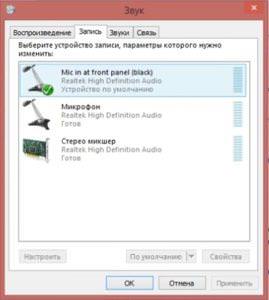
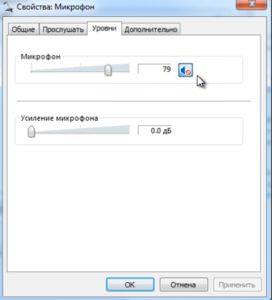
Якщо потрібної мікрофона немає в списку, перевірте у диспетчері пристроїв його стан, чи включений він, не підсвічується чи жовтим трикутником, який свідчить про те, що пристрій не визначено.







